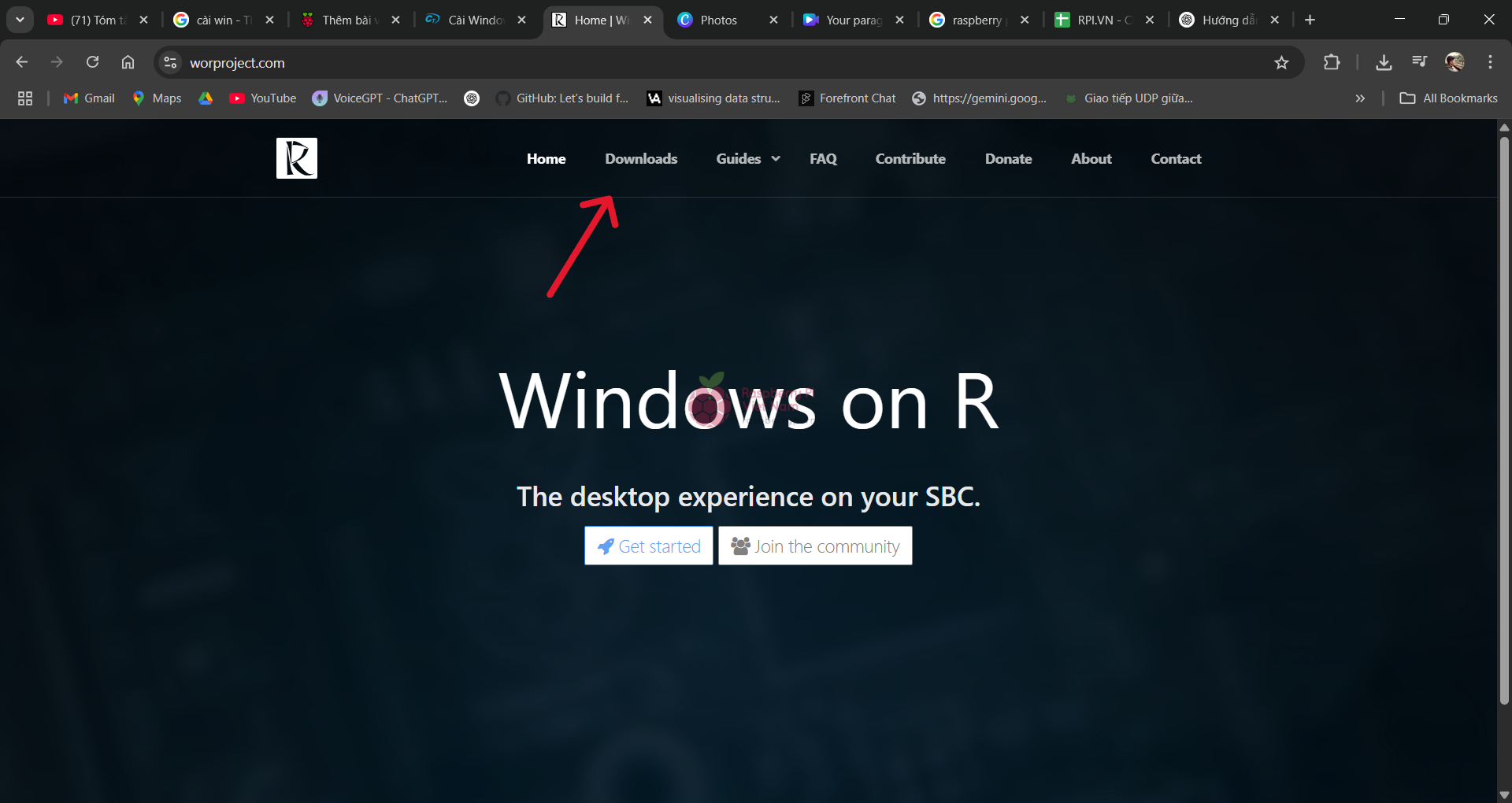Thủ thuật Raspberry Pi
Hướng dẫn cài Windows 10 lên Raspberry Pi 4
Bạn có bao giờ tưởng tượng một chiếc máy tính nhỏ bé như Raspberry Pi 4 lại có thể chạy được hệ điều hành Windows 10? Với sự phát triển của cộng đồng mã nguồn mở và các công cụ hỗ trợ như WoR‑Flasher, điều này không chỉ khả thi mà còn khá đơn giản nếu bạn làm đúng cách.
Trong bài viết này, mình sẽ hướng dẫn chi tiết cách cài đặt Windows 10 (hoặc Windows 11) bản ARM lên Raspberry Pi 4 – từ bước chuẩn bị phần cứng, phần mềm cho đến quá trình cài đặt và tối ưu hệ thống sau khi hoàn tất. Bài viết phù hợp cho cả người mới bắt đầu và những ai đang muốn “vọc” Pi theo một hướng mới mẻ hơn so với Linux truyền thống.
Cùng bắt đầu nhé!
Linh kiện sử dụng trong bài:
- Raspberry Pi 4 Model B 2019 – 4GB RAM
- Vỏ nhôm 2 quạt Raspberry Pi 4 Model B 2019
- Thẻ Nhớ MicroSDXC SanDisk Extreme V30 A2 64GB 170MB/s
- Nguồn điện 5V – 3A Gacun 0530 Raspberry Pi 4
- Bàn phím, chuột, màn hình
- Cáp HDMI Ugreen 60820 dài 1.5M hỗ trợ 3D, 4K
Cài đặt Window 10 lên Raspberry Pi 4
1. Tải và cài đặt Windows on Raspberry imager
Truy cập trang web: https://worproject.com/
Chọn vào mục Download và tải về Windows on Raspberry imager.
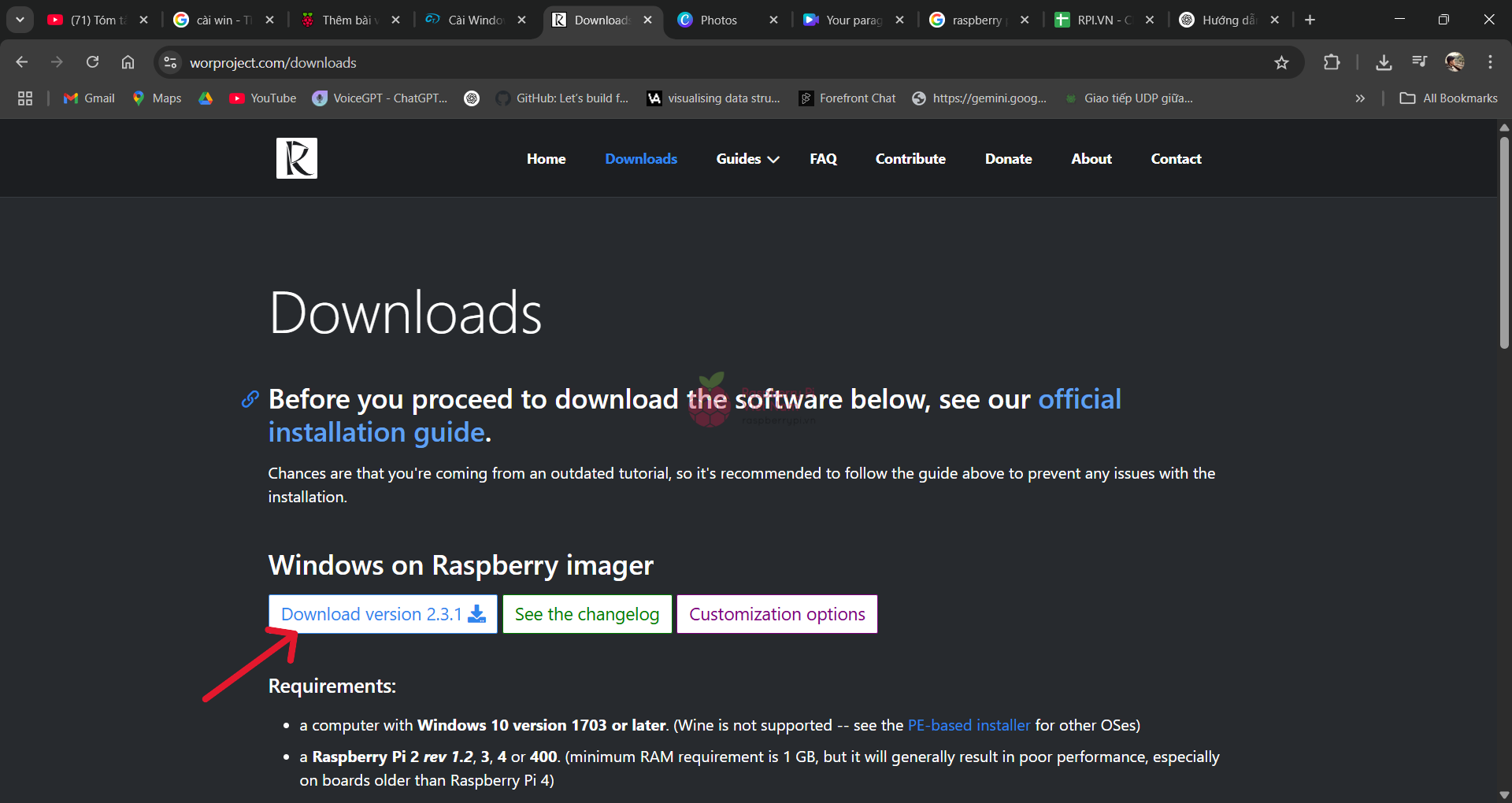
Sau khi tải về hãy giải nén file và chuyển đến bước tiếp theo nhé.
2. Tải và tạo file cài đặt Window ISO
Truy cập vào trang web https://uupdump.net/
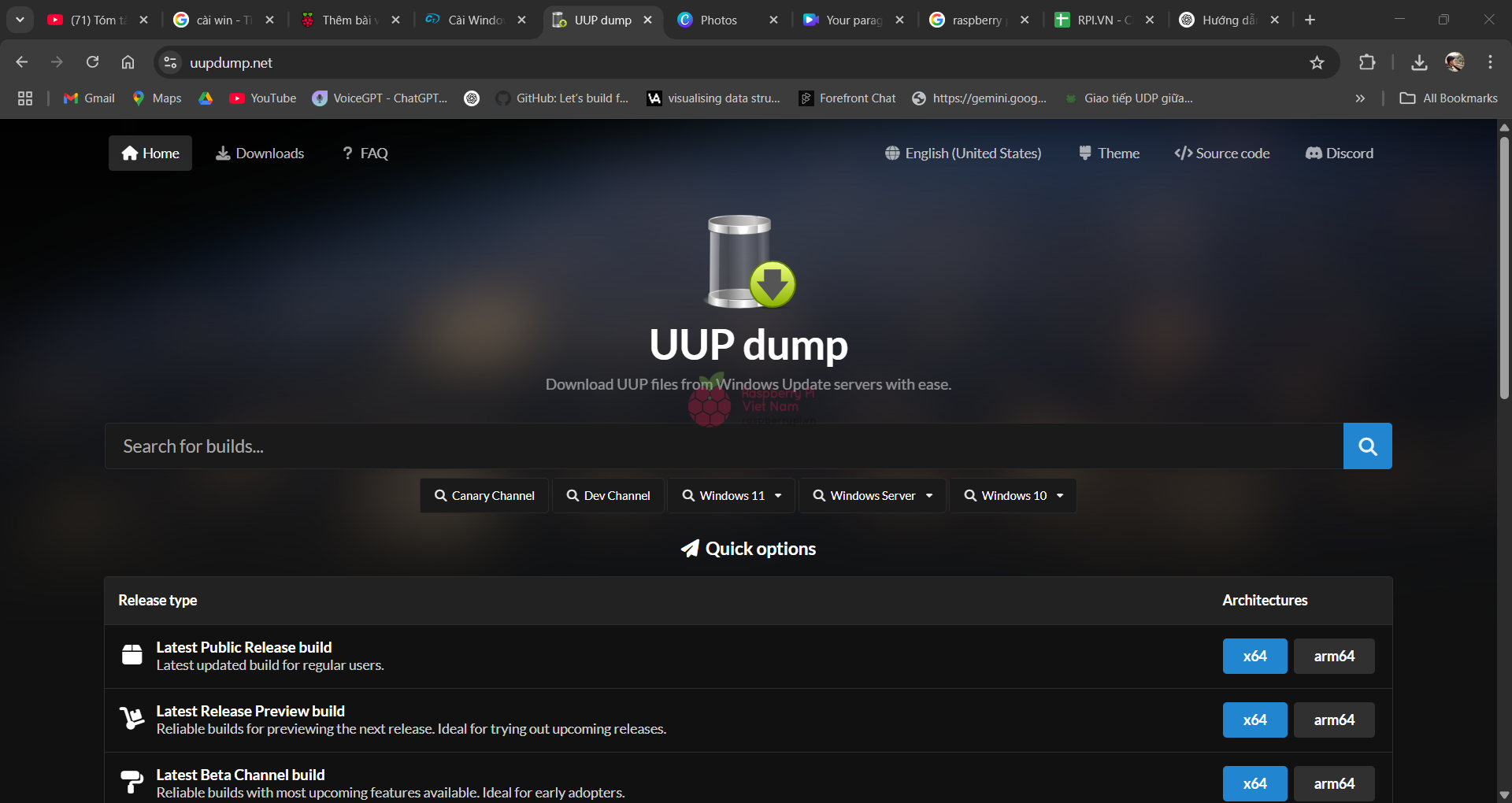
Các bạn có thể tải phiên bản Windows 11 mới nhất tại mục Latest Public Release build. Trong bài viết này, mình sẽ chọn Window 10 để Raspberry Pi 4 có thể hoạt động ổn định hơn.
Để tải về phiên bản Windows 10, bạn kéo xuống và lựa chọn phiên bản mình muốn. Lưu ý, để có thể chạy được Raspberry Pi 4, bạn cần sử dụng Windows cấu trúc arm64.
Sau khi chọn xong phiên bản Windows bạn muốn cài đặt, giờ chúng ta sẽ thiết lập ban đầu cho bộ cài. Chọn Next để chuyển sang bước tiếp theo.
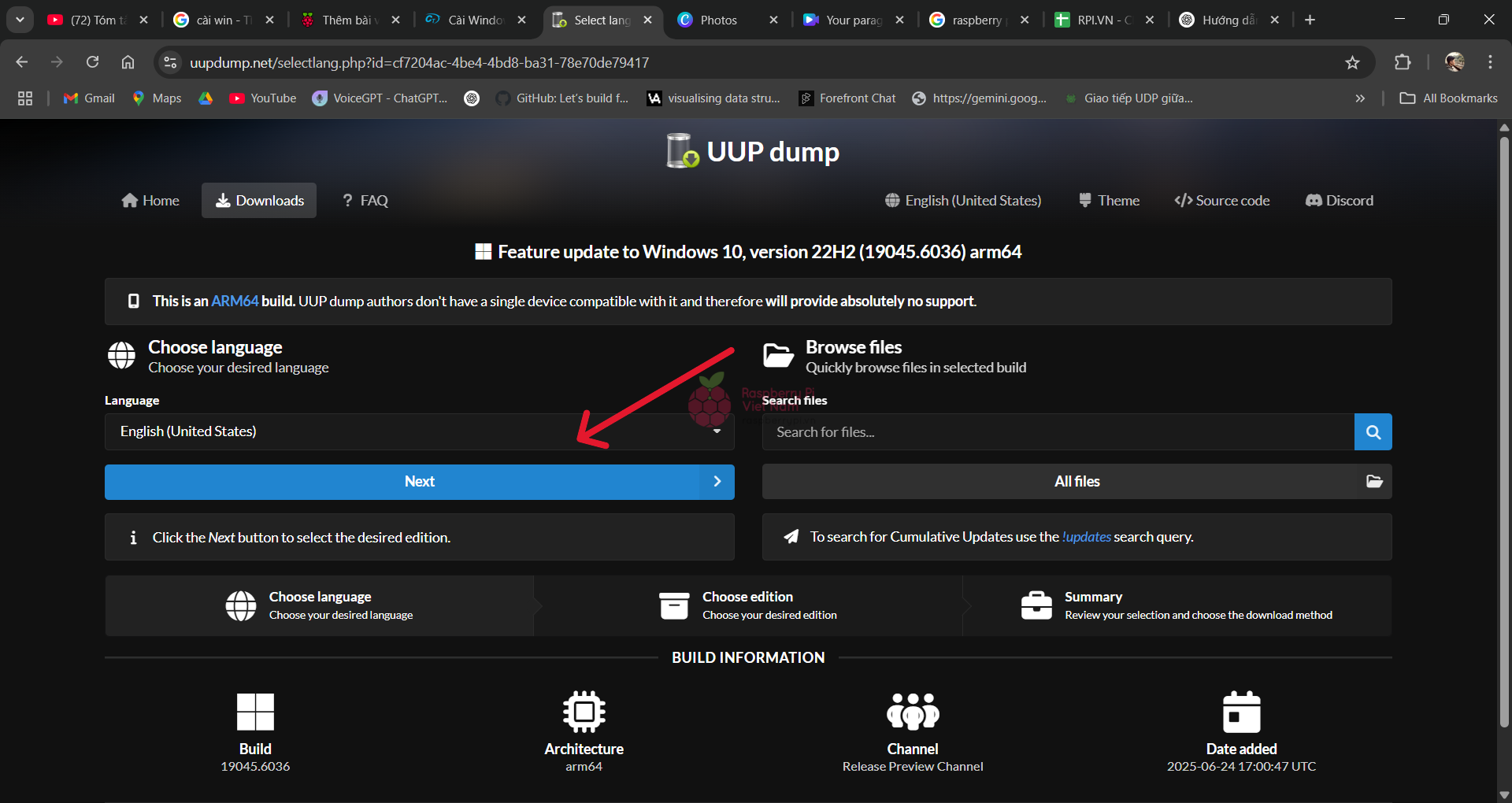
Ở đây, bạn có thể lựa chọn tải về Window 10 bản Home hoặc Pro hoặc có thể là cả hai nếu muốn. Sau đó chọn Next để tiếp tục.
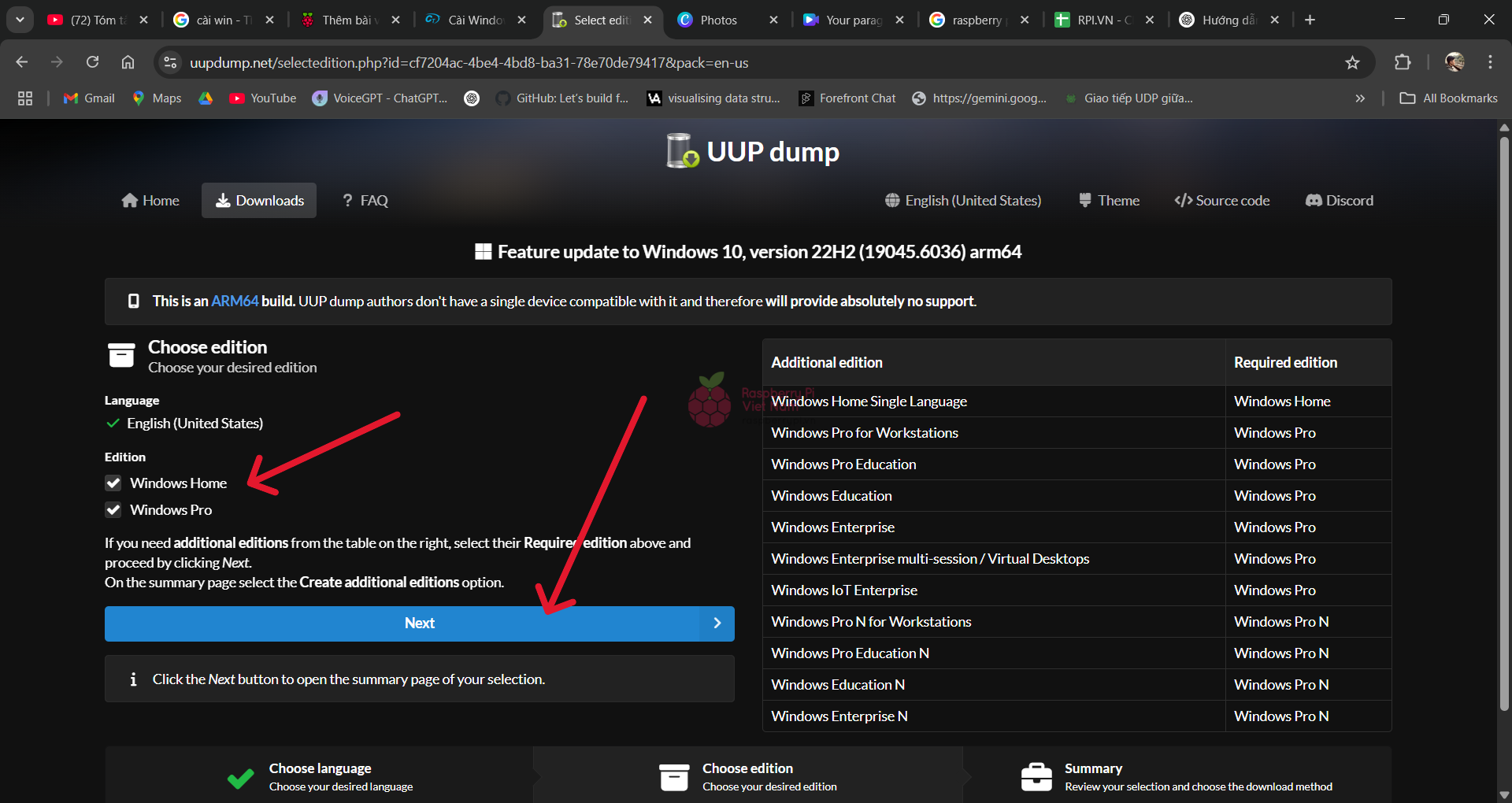
Chọn Next để tải về bộ cài Windows về máy.
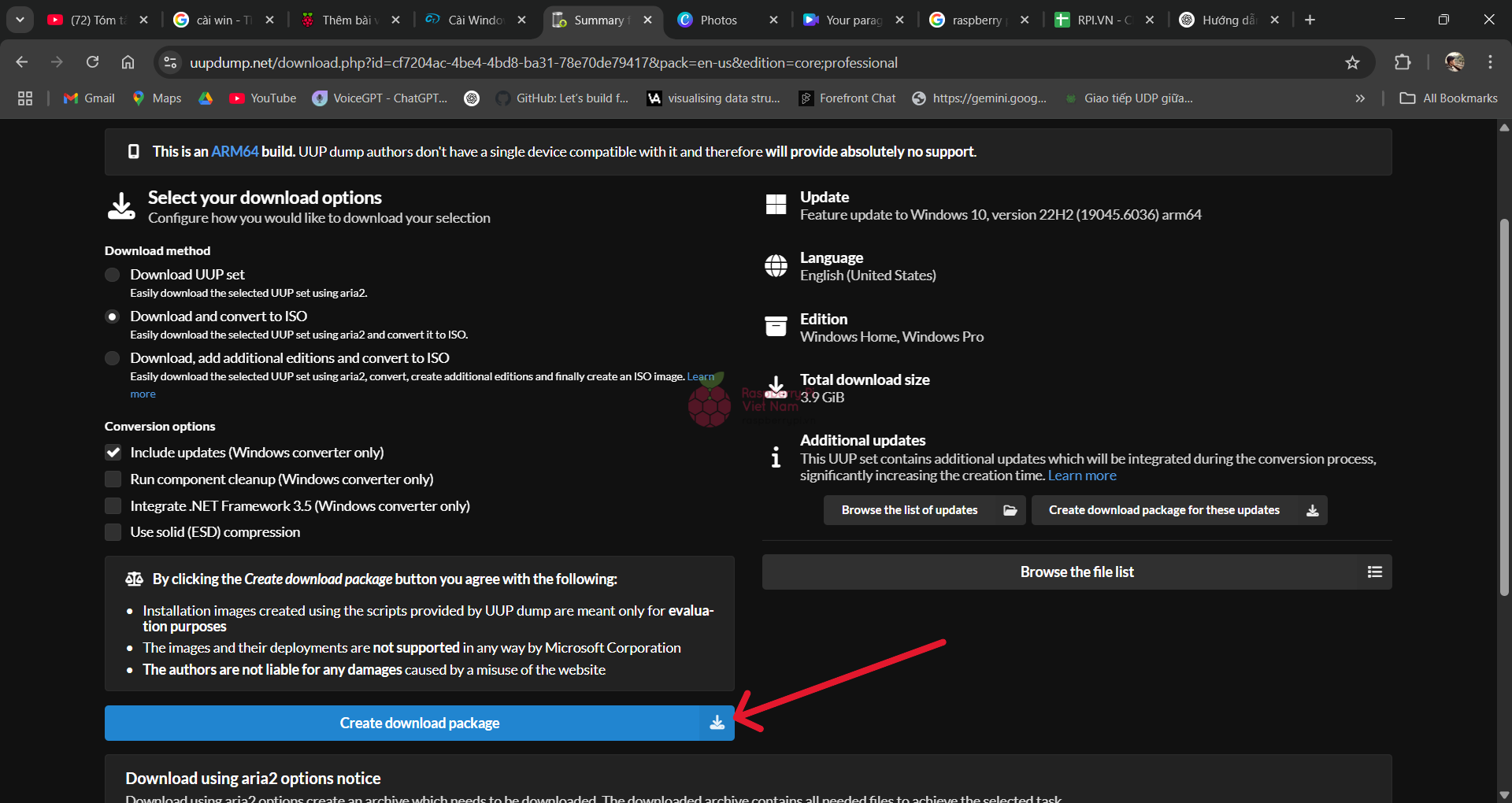
Sau khi tải xong, bạn hãy giải nén bộ cài đặt vào một thư mục mới. Lưu ý: tên thư mục nên viết liền, không dấu và không chứa khoảng trắng, nếu không các bước tiếp theo có thể gặp lỗi và không thực hiện được.
Mở file vừa giải nén ra và nháy đúp chuột vào file uup_download_windows.
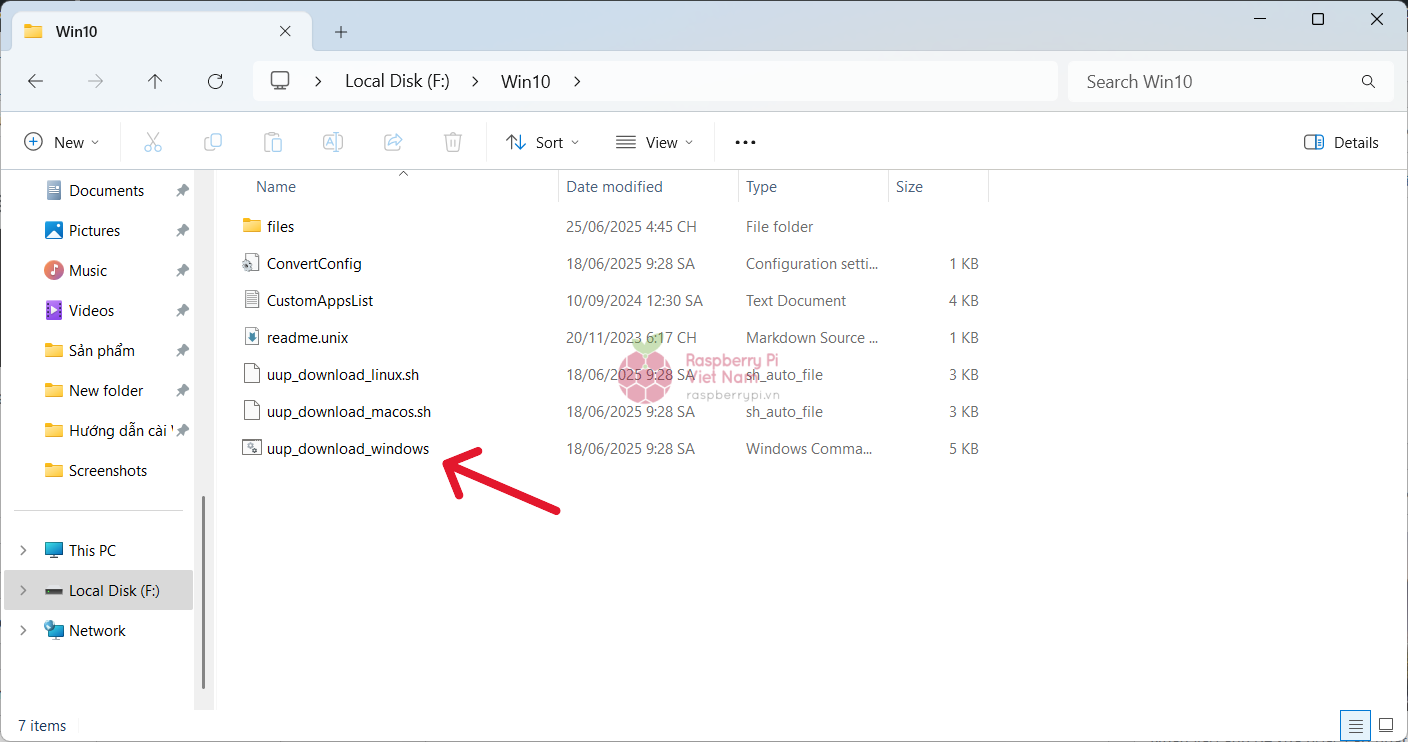
Gõ R vào hộp thoại và nhấn Enter, quá trình tạo file cài đặt ISO sẽ được thực hiện tự động.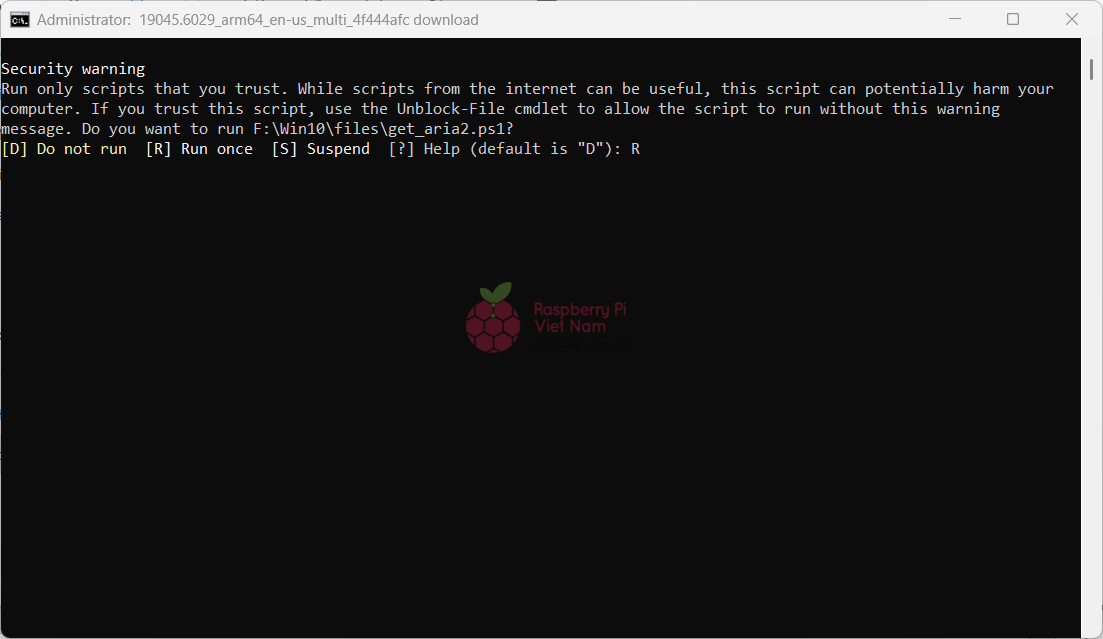
Khi quá trình kết thúc, bạn sẽ thấy file cài ISO nằm ngay tại folder bạn vừa giải nén.
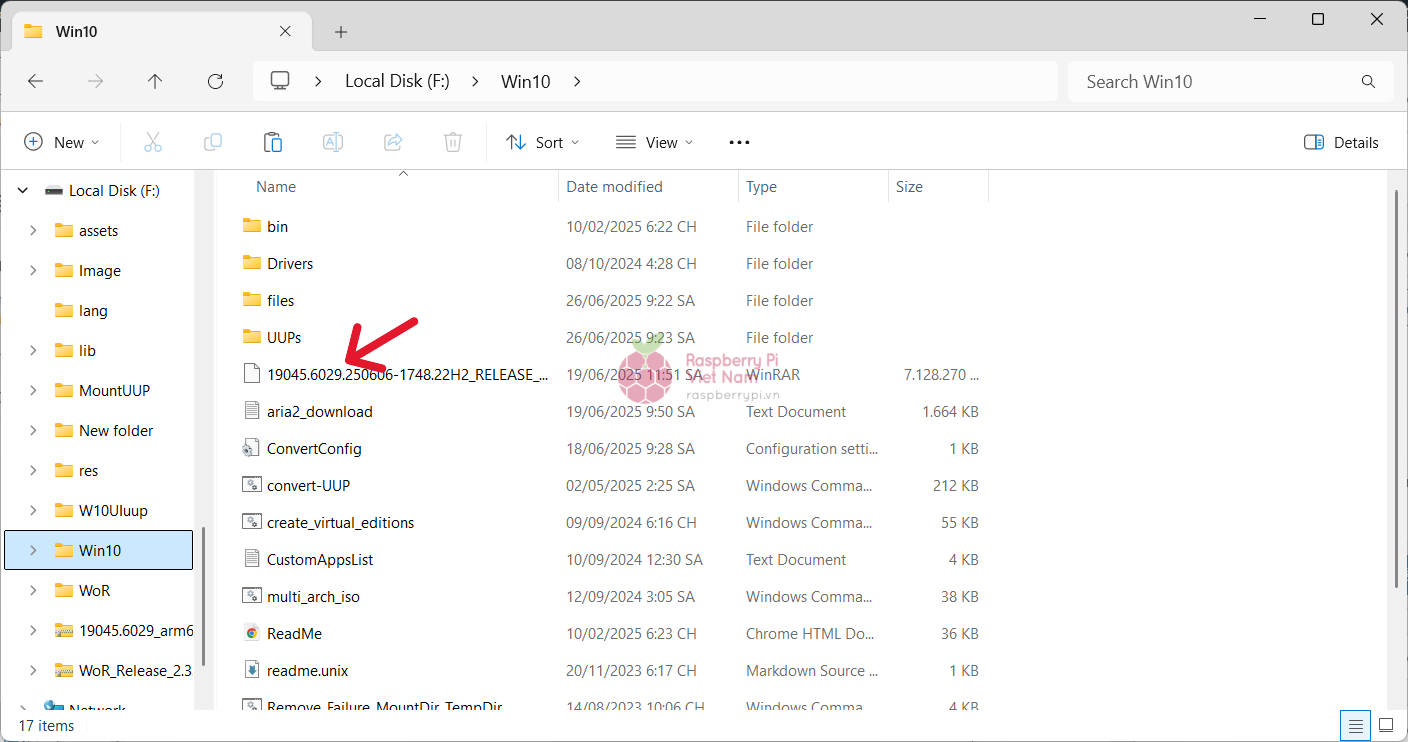
3. Cài Windows lên thẻ nhớ
Trước khi bắt đầu, hãy cắm thẻ nhớ microSD vào máy tính để tiến hành cài đặt hệ điều hành.
Bạn sẽ cần mở Windows on Raspberry imager để bắt đầu cài Window 10 cho Raspberry Pi 4.
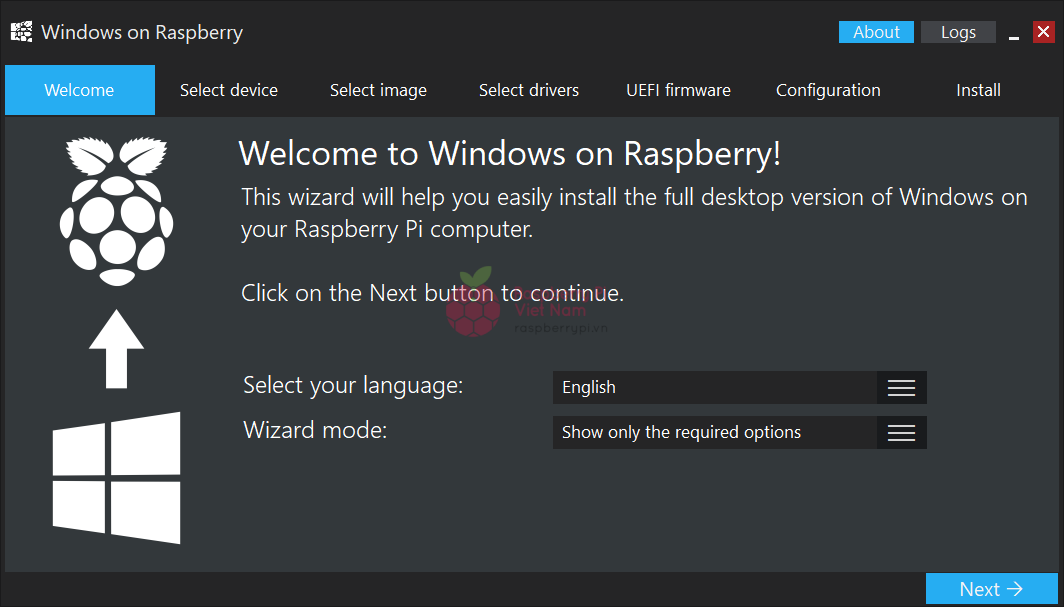
Nhấn Next để chuyển sang bước tiếp theo.
Tại đây bạn sẽ phải lựa chọn ổ cứng và phiên bản Raspberry Pi mà bạn muốn cài. Trong bài này mình sẽ chọn cài đặt cho Raspberry Pi 4. Nhấn Next để tiếp tục
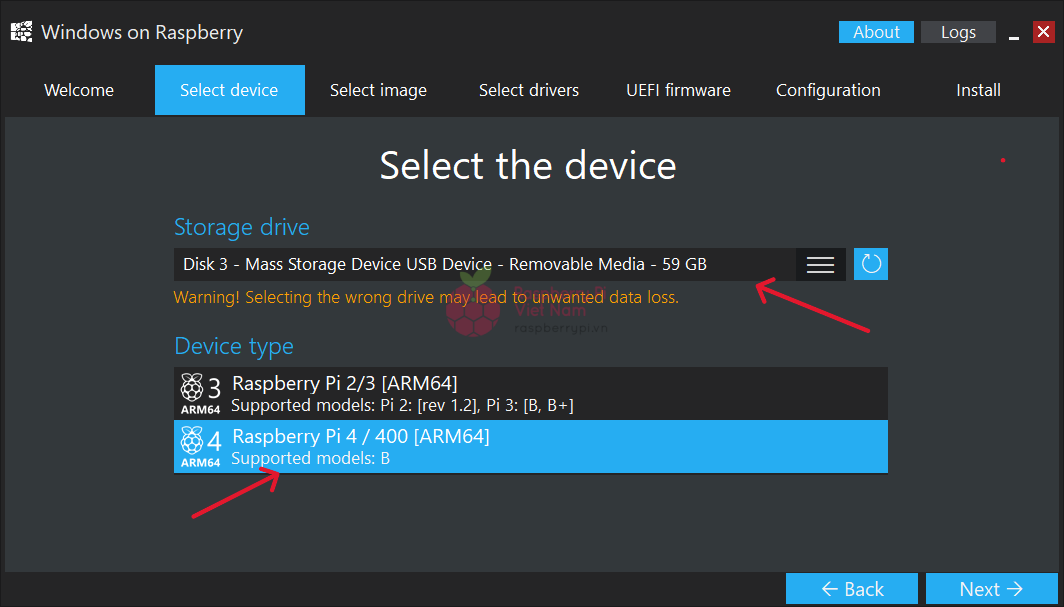
Sau khi lựa chọn xong, bạn chỉ cần nhấn vào nút Install và chờ đợi, quá trình cài đặt sẽ tương đối lâu nên bạn sẽ cần kiên nhẫn 1 chút.
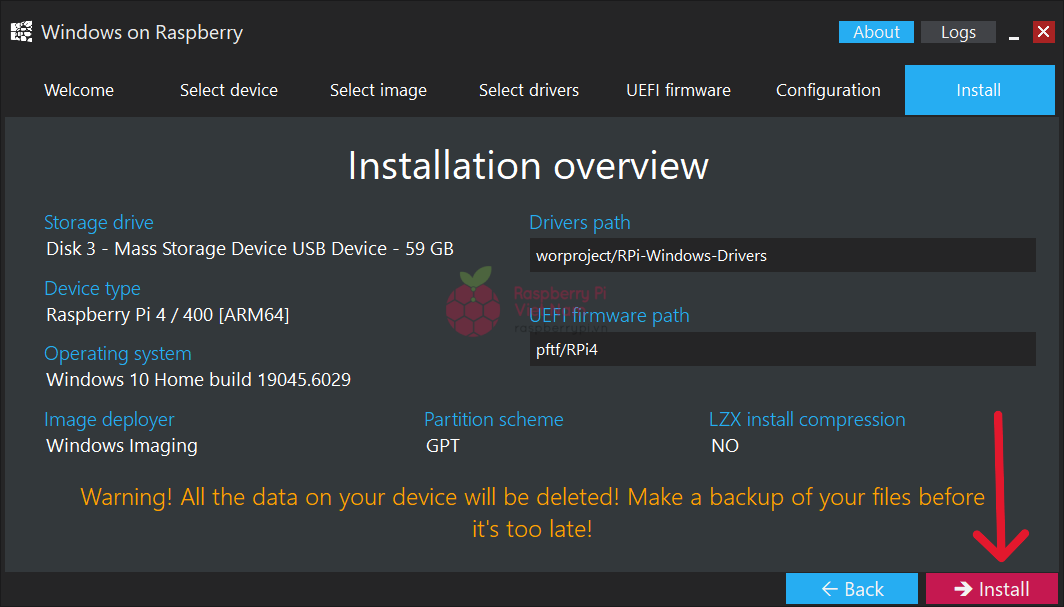
Quá trình cài đặt kết thúc, lấy thẻ nhớ và lắp vào Raspberry Pi 4 của bạn và chạy thử.
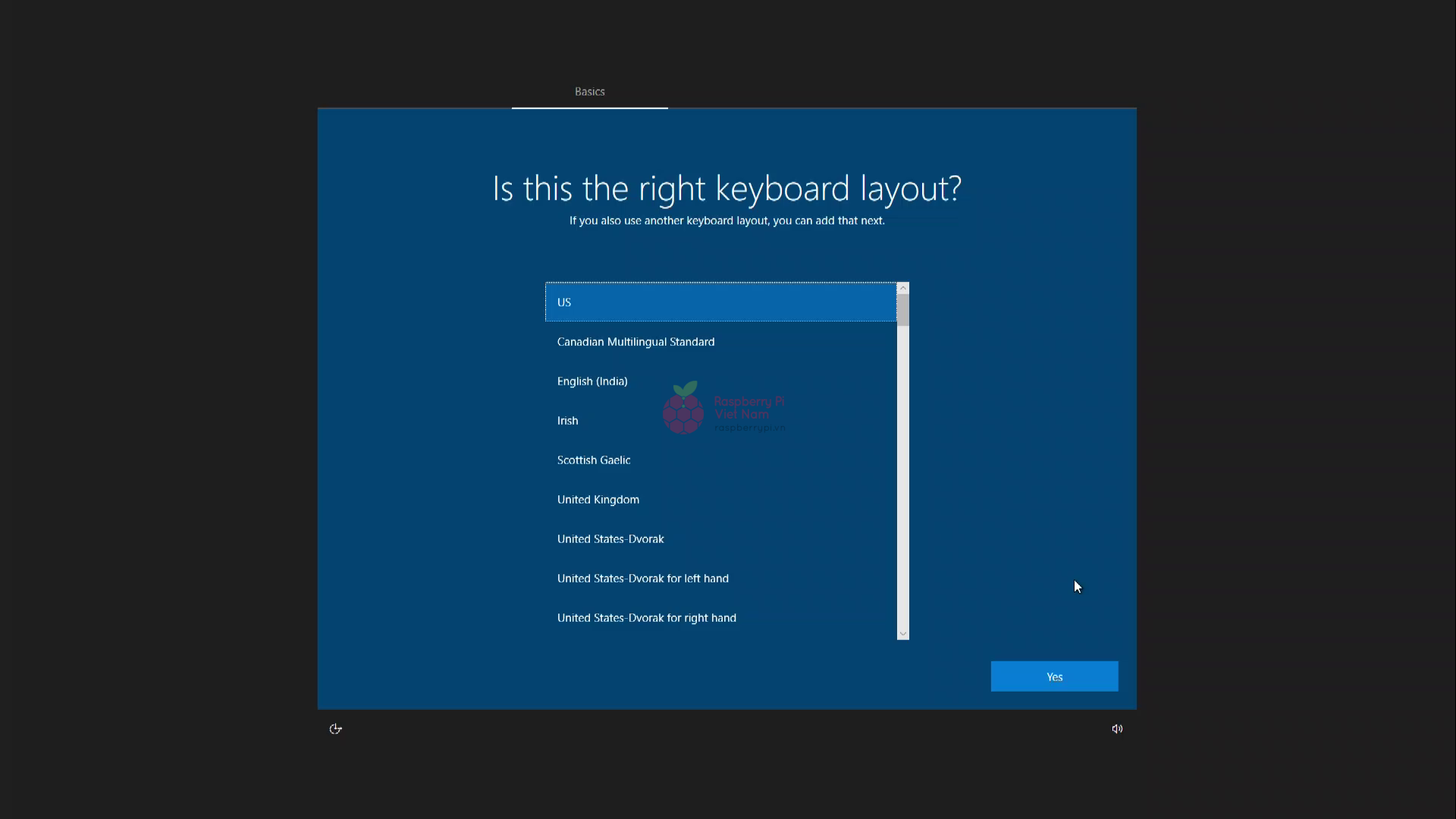
Nếu Raspberry Pi 4 của bạn hiển thị màn hình thiết lập Windows như hình minh họa, xin chúc mừng – bạn đã cài đặt thành công Windows 10 lên Raspberry Pi 4!
Bạn cũng có thể xem video hướng dẫn chi tiết tại đây: https://www.youtube.com/watch?v=rTTSJyhKTTk
Kết luận
Việc cài đặt Windows 10 lên Raspberry Pi 4 không còn là điều quá phức tạp như trước. Với sự hỗ trợ mạnh mẽ từ cộng đồng và các công cụ tiện lợi như Windows on Raspberry Imager hay UUP Dump, bạn hoàn toàn có thể biến chiếc Pi nhỏ gọn thành một chiếc máy tính Windows thực thụ cho các tác vụ nhẹ như lướt web, soạn thảo văn bản hay thậm chí là lập trình.
Tuy nhiên, do giới hạn về phần cứng và trình điều khiển, Windows trên Raspberry Pi vẫn còn một số hạn chế như tốc độ xử lý, hỗ trợ phần cứng chưa đầy đủ (WiFi, âm thanh, v.v.) và khả năng tương thích ứng dụng. Dù vậy, đây vẫn là một dự án thú vị, đặc biệt dành cho những ai thích khám phá và muốn tận dụng tối đa khả năng của Raspberry Pi.
Hy vọng bài viết này đã giúp bạn dễ dàng thực hiện thành công việc cài đặt Windows 10 lên Raspberry Pi 4. Chúc bạn trải nghiệm vui vẻ và đừng ngần ngại thử thêm nhiều dự án độc đáo khác với Pi của mình nhé!